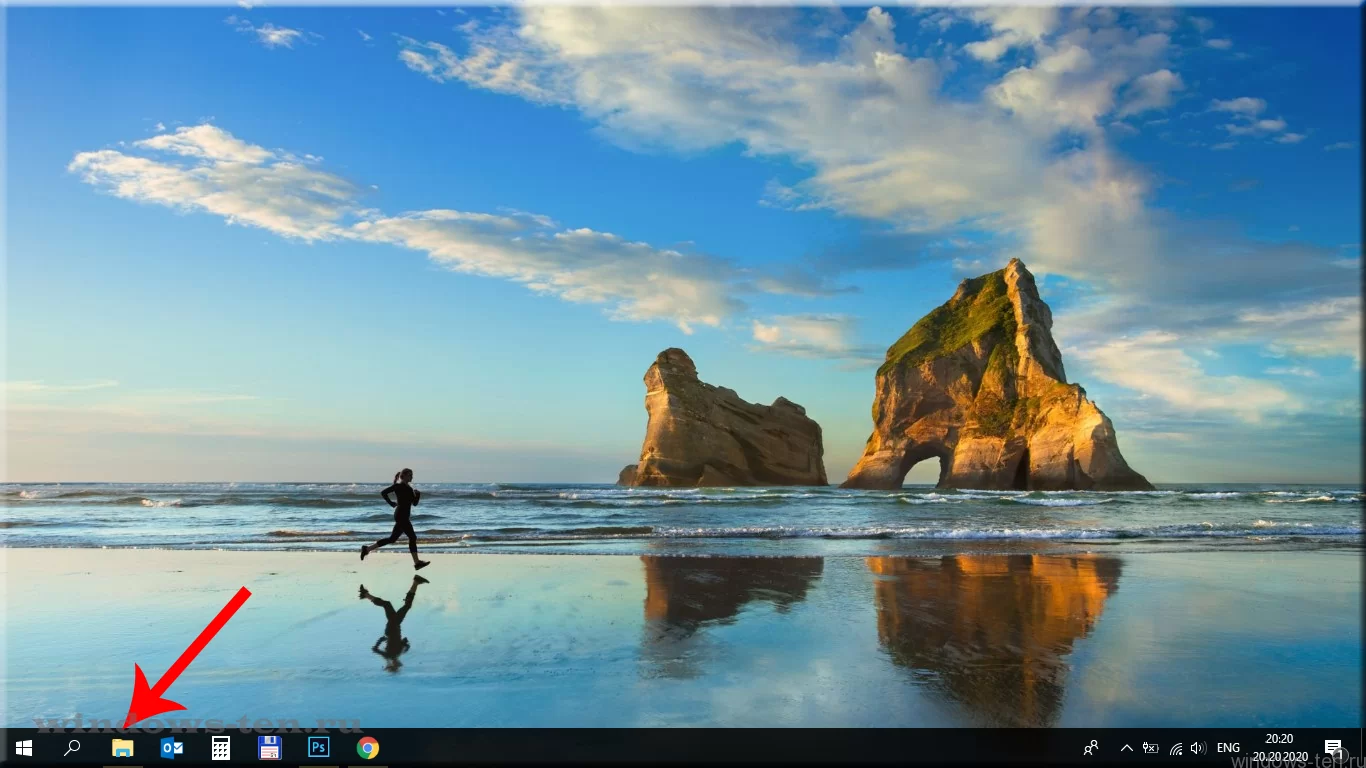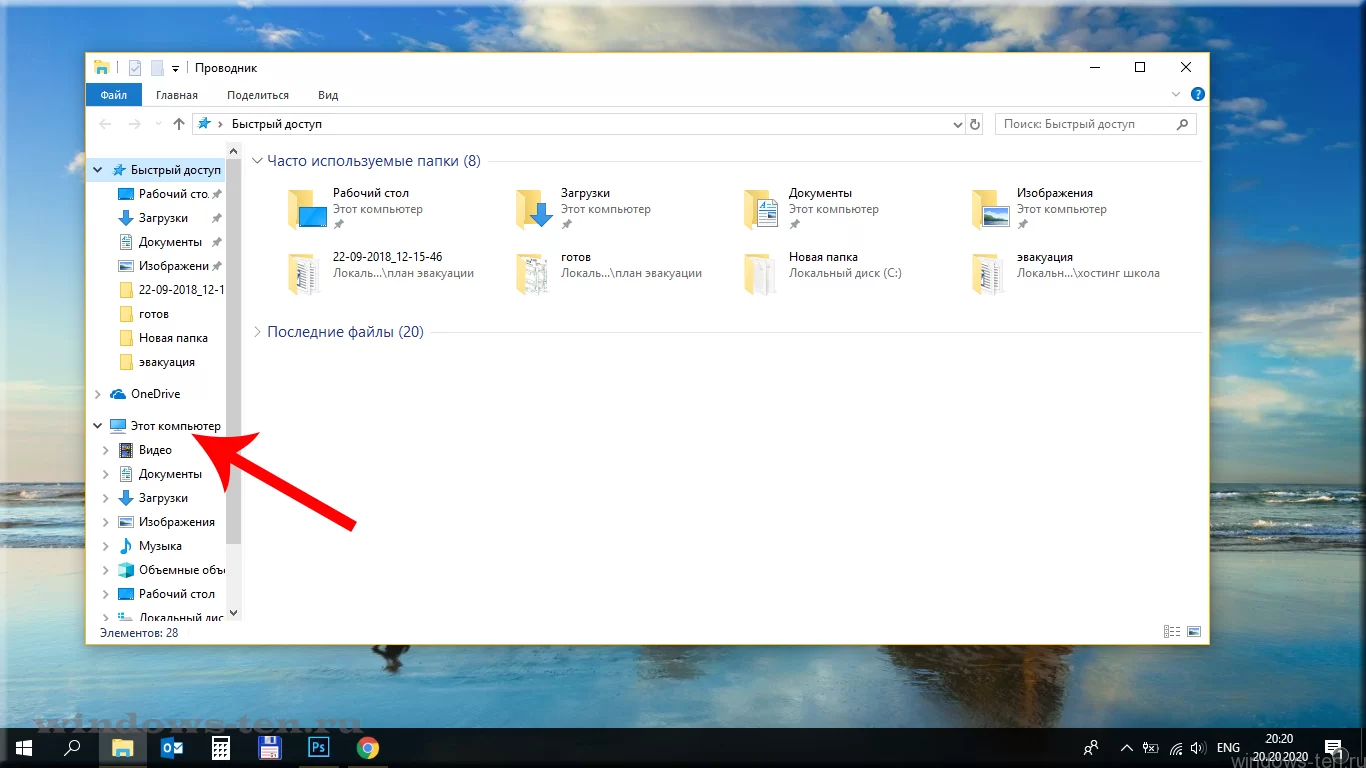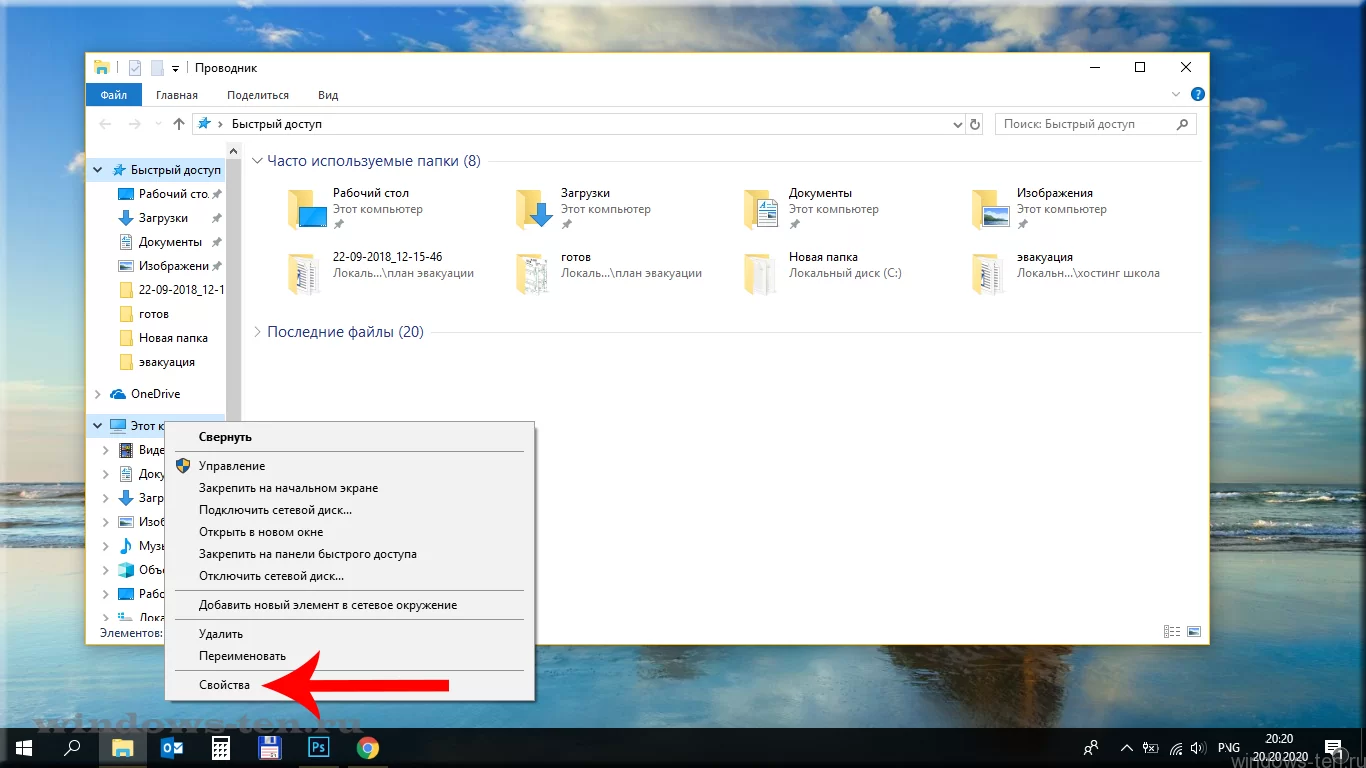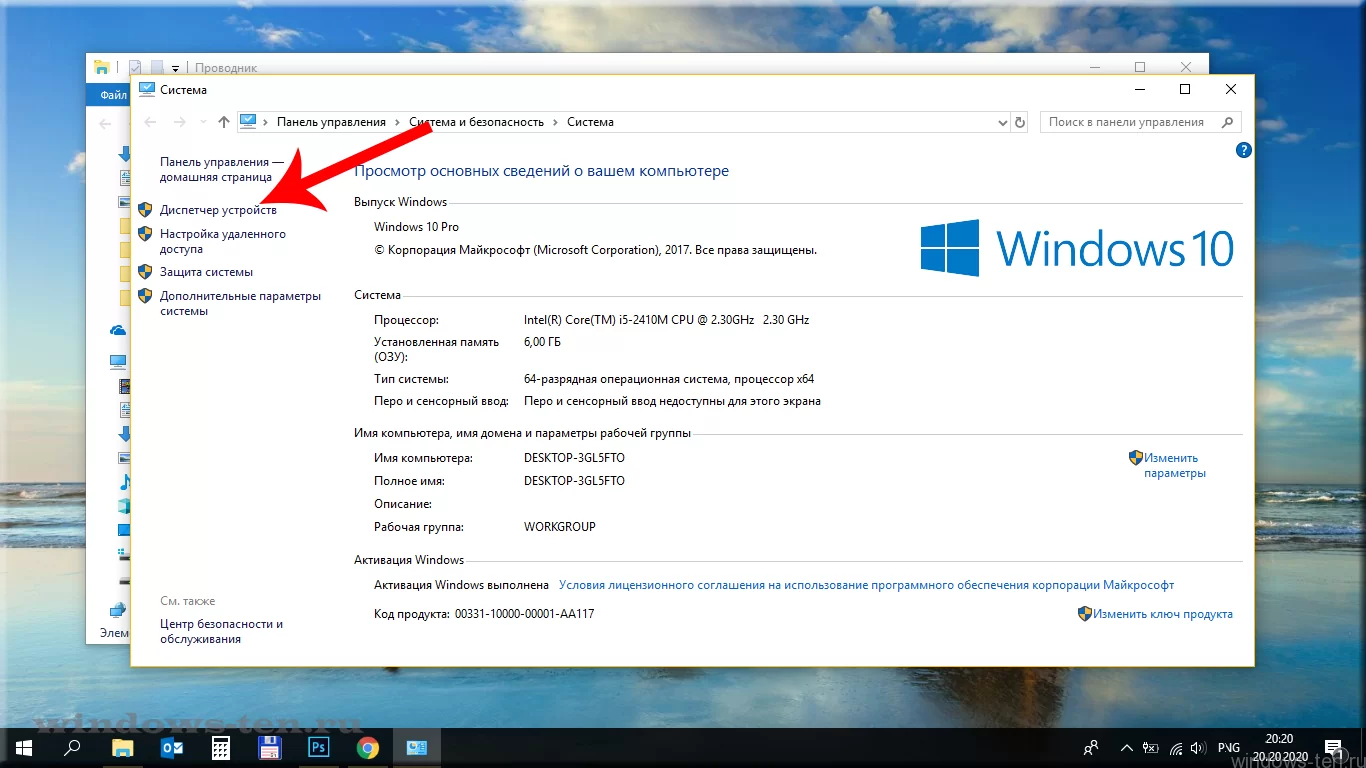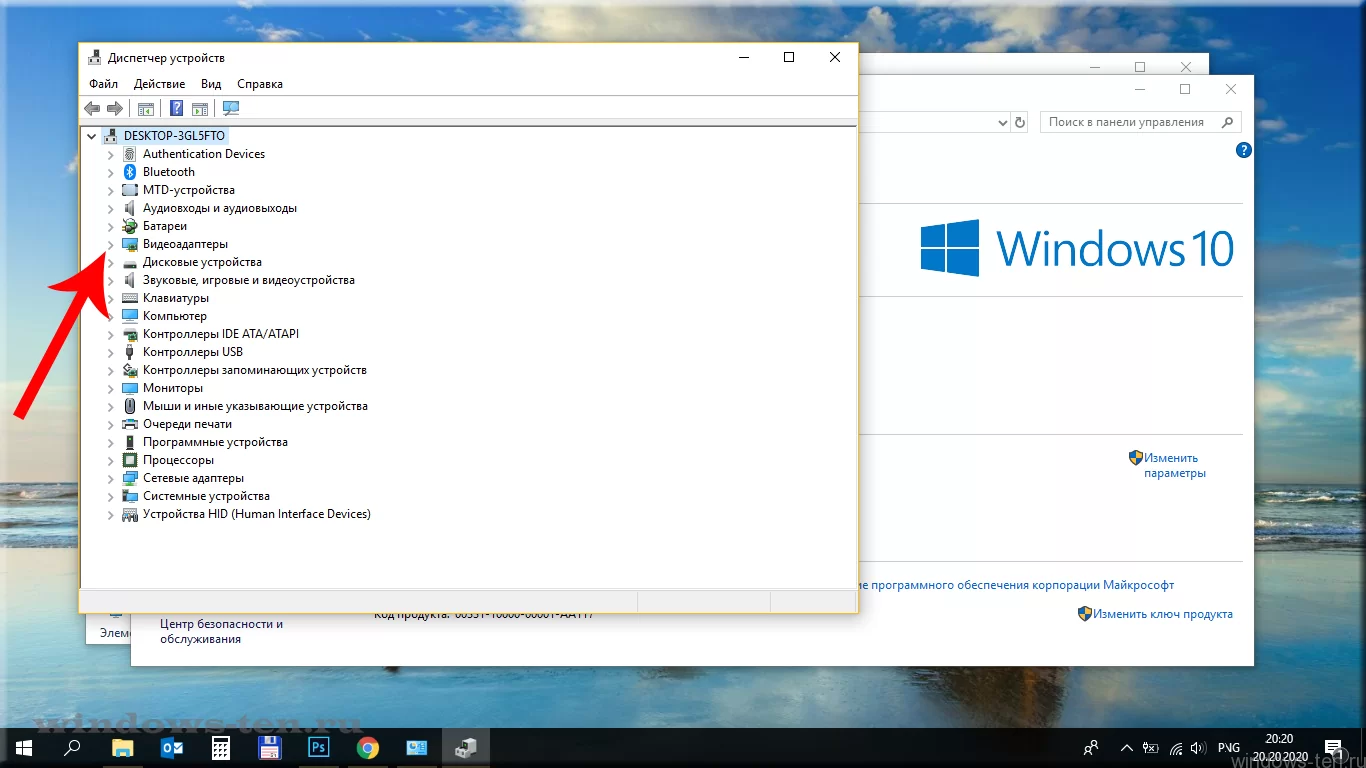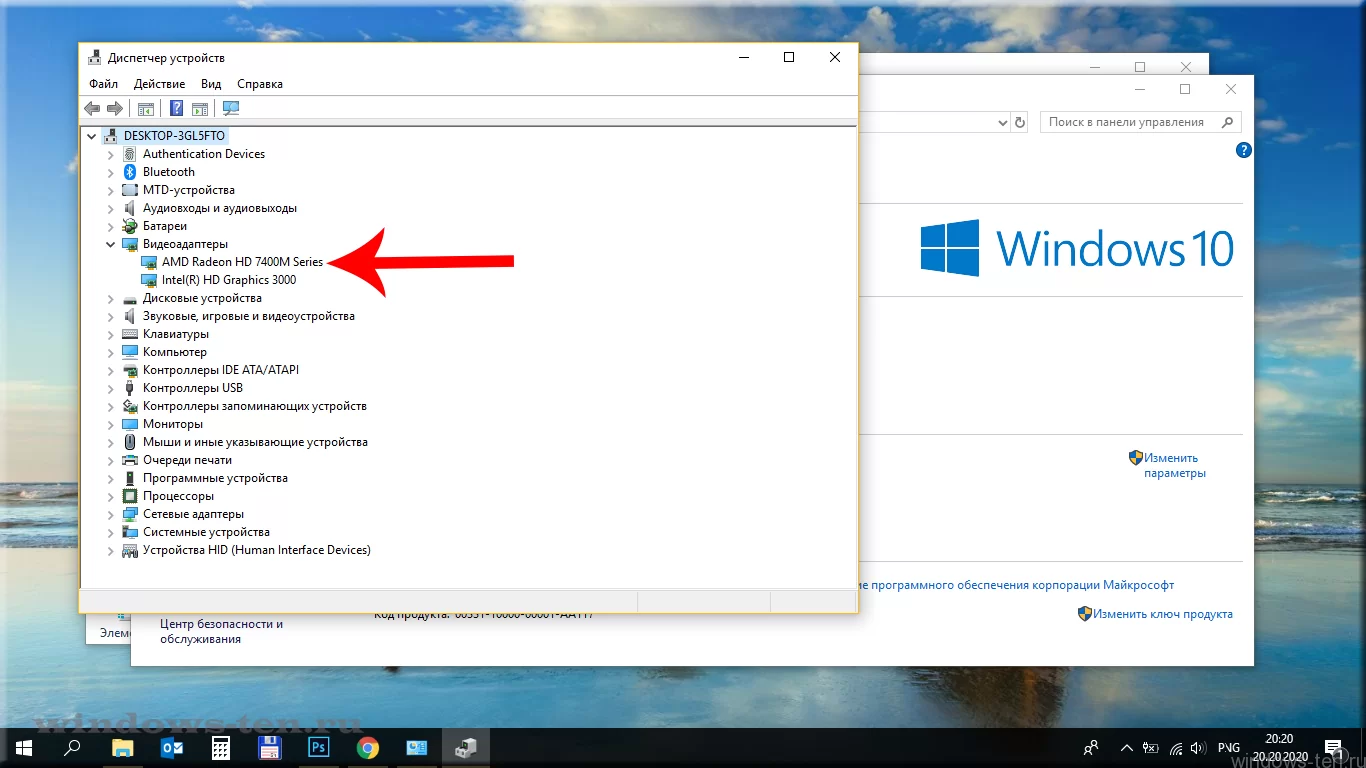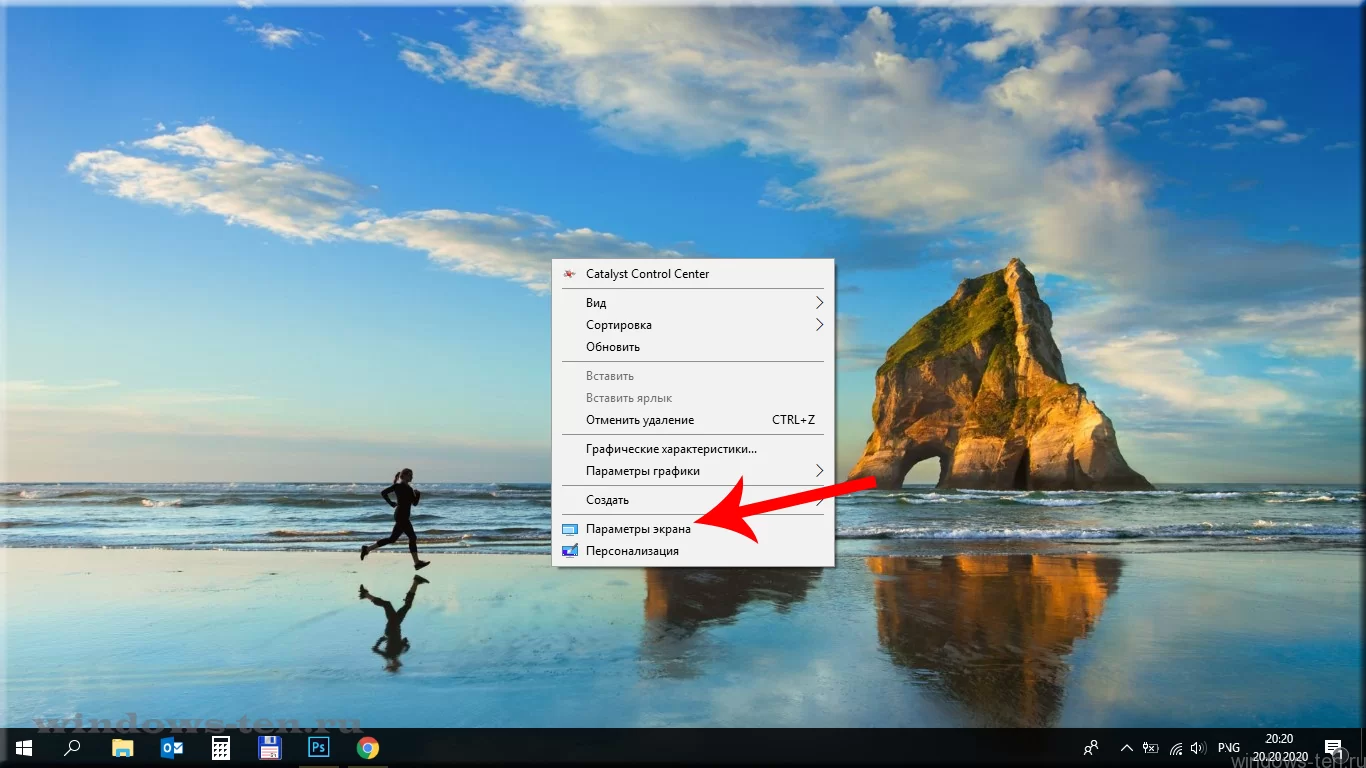Как посмотреть какая видеокарта установлена на компьютере или ноутбуке в Windows 10
Итак, для определения модели установленной в ваш компьютер видеокарты:
- Открываете проводник, одинарным нажатием левой кнопки мыши

- В открывшемся окне окне, нас будет интересовать значок «Этот компьютер» в левой части проводника. Щелкаем по нему ПРАВОЙ кнопкой мыши

- И, в появившемся, после этого, контекстном меню — выбираем пункт «свойства»

- И нажимаем «диспетчер устройств», в верхней левой части следующего экрана

- После чего, останется кликнуть ЛЕВОЙ кнопкой мыши по стрелочке чуть левее слова «видеоадаптеры», для того, чтобы увидеть, какие видеокарты у вас установлены и как называются их модели.


А, если, вы хотели бы узнать характеристики видеокарты, на которой работает Ваш компьютер или ноутбук в Windows 10:
- Нажимаем ПРАВОЙ кнопкой мыши на любой свободной от ярлыков области рабочего стола, и, в появившемся контекстном меню — выбираем пункт «параметры экрана»

- Далее — прокручивая вниз правую область появившегося окна, находим пункт «Свойства графического адаптера» и кликаем по нему левой кнопкой мыши.

- В результате чего, откроется окно свойств работающего на данный момент графического адаптера с указанным, в том числе, количеством доступной видеопамяти для этой видеокарты

Подписаться
0 комментариев